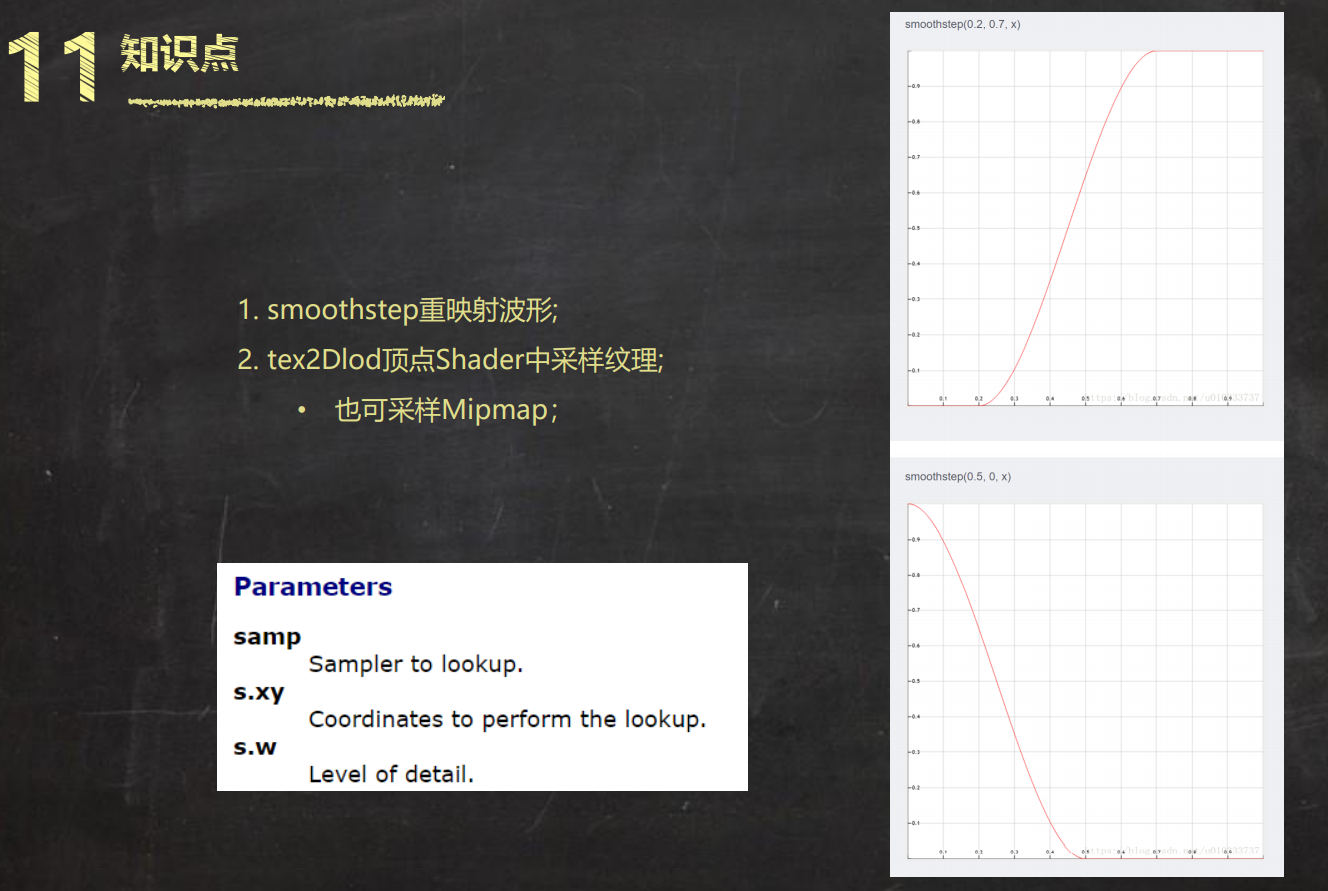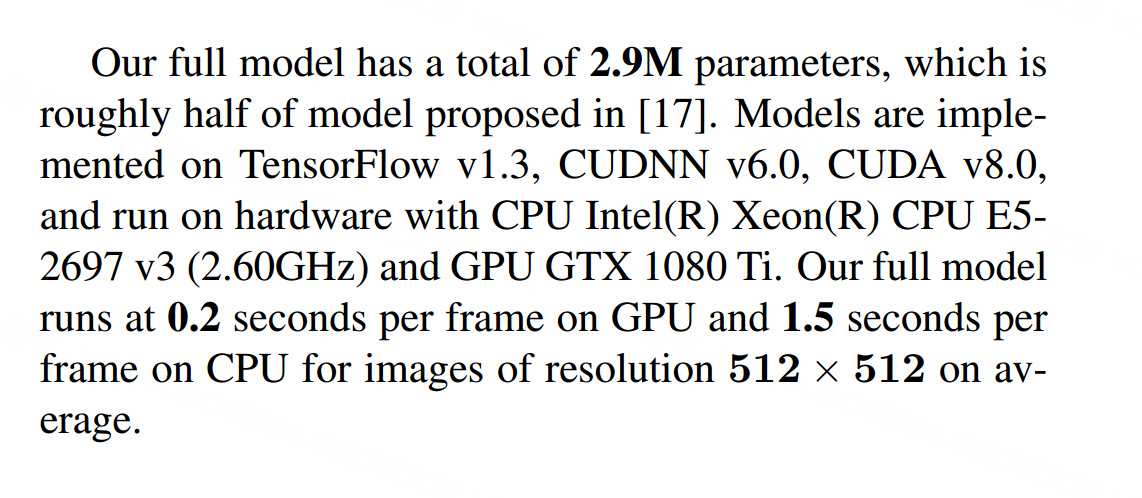起因
最近接手了一个vue3项目,echarts用的是"vue-echarts": “^6.0.0”,每次查看文档的时候痛苦不已,找一个配置要花费大量时间,所以这篇文章,主要就是为了记录比较常见的一些配置。
主要会写三种图的配置项:圆环图、直线图、柱状图
效果图:
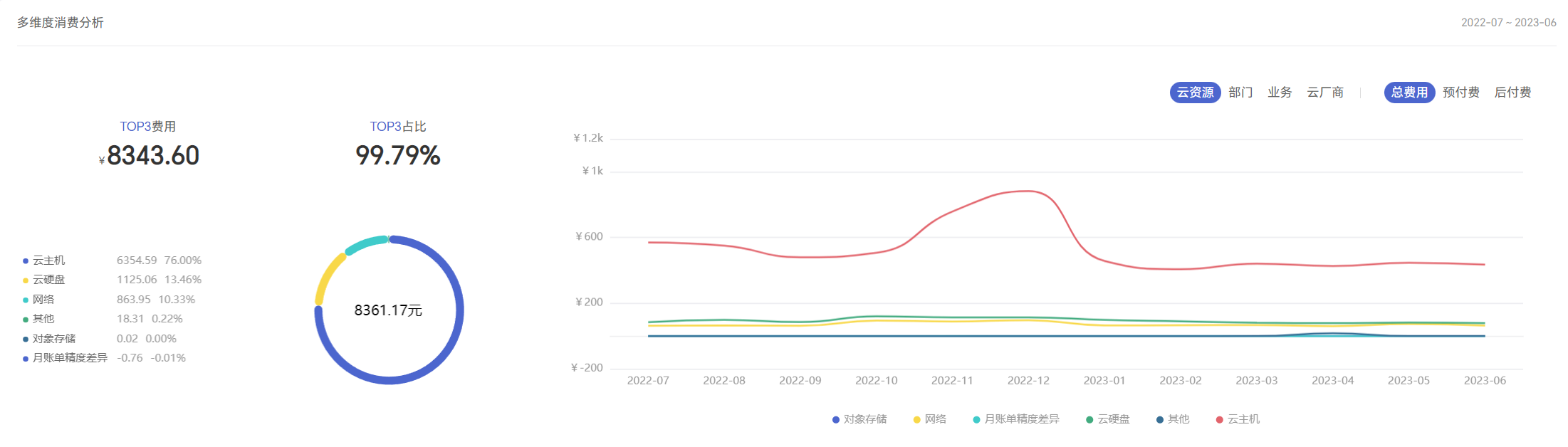
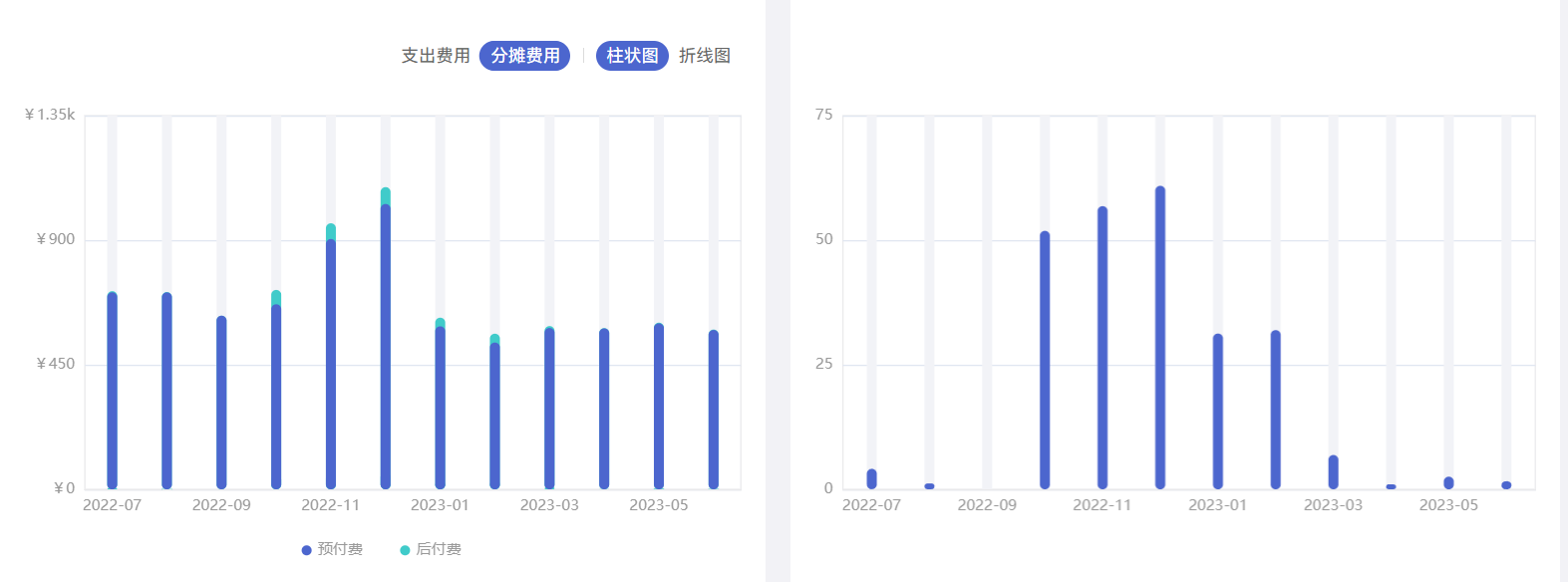
使用vue-echarts
在package.json中的dependencies里面加一行"vue-echarts": “^6.0.0”,然后npm install,进行安装,这是最简单的。
npm(推荐方式)
npm install echarts vue-echarts
CDN
在 HTML 文件按如下方式依次引入 echarts 和 vue-echarts:
<script src="https://cdn.jsdelivr.net/npm/echarts@4.1.0/dist/echarts.js"></script>
<script src="https://cdn.jsdelivr.net/npm/vue-echarts@4.0.2"></script>
在main.js中引入
import VueCharts from 'vue-echarts'
app.component('app-chart', VueCharts) //使用的时候用<app-chart></app-chart>
官方文档(写的不详细,很多都是让跳转到echarts官网,再去查找)vue-echarts官网地址点这里
圆环图
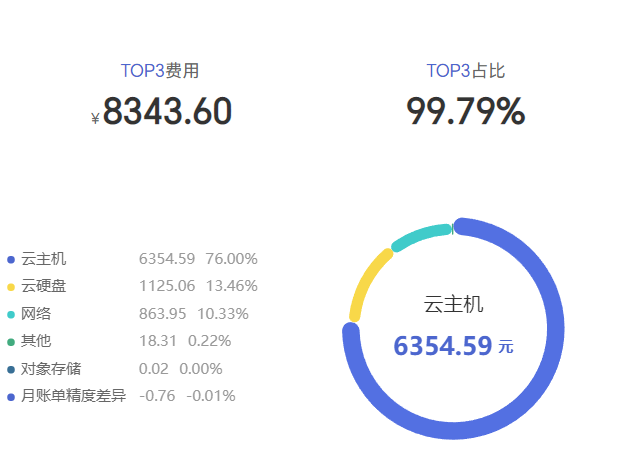
<template>
<div>
<app-chart :option="state.pieOption" style="height: 300px;" :autoresize="true"></app-chart>
</div>
</template>
<script setup>
import { reactive, onMounted } from 'vue'
const state = reactive({
pieOption: {},
})
onMounted(() => {
getCostSubItemAnalysis()
})
const getCostSubItemAnalysis= () => {
state.loading = true
proxy.$apollo.query().then(res => {
if (!res.loading && res.data) {
state.costSubItemData = res.data.getCostSubItemAnalysis
getPieChart(state.costSubItemData.subItems) //从接口中请求到数据
}
}).finally(() => {
state.loading = false
})
}
const getPieChart = (chartData) => {
let newArr = []
let legendWidth = 46 //该参数是为了让左侧图例文字对齐,给了文字宽度
let totalLeft = '67%' //圆环中间总额距离左边的距离
chartData?.forEach((item, index) => { //传过来的数据剔除为0的数据
if (item.cost !== 0) newArr.push(item)
})
let total = 0 //计算总额
newArr = newArr?.map(item => {
total += Number(item.cost.toFixed(2)) //总额相加保留两位小数
if (item.name.length > 6) legendWidth = 86 //如果图例名称大于六个文字,宽度给86,否则给46
if (total >= 10000) totalLeft = '66%' //如果总额大于10000,圆环中间总额距离左边的距离为66%,否则为67%
return { value: item.cost.toFixed(2), name: resource[item.name] ? resource[item.name] : item.name }
})
state.pieOption = {
color: ['#4C66CE', '#F8D849', '#40CBCA', '#42AB7F', '#386F95', '#E2646C'], // 圆环图图例、每区域颜色
legend: { // 图例
orient: 'vertical',// 布局方式,默认为水平布局,可选为:'horizontal' ¦ 'vertical'
x: 'left',// 水平安放位置,默认为全图居中,可选为:'center' ¦ 'left' ¦ 'right'¦ {number}(x坐标,单位px)
y: 'center',// 垂直安放位置,默认为全图顶端,可选为:'top' ¦ 'bottom' ¦ 'center'¦ {number}(y坐标,单位px)
itemWidth: 6,// 图例图形宽度
itemHeight: 6,// 图例图形高度
itemGap: 8,// 图例每项之间的间隔。横向布局时为水平间隔,纵向布局时为纵向间隔。
icon: 'circle', // 图例项的icon,ECharts 提供的标记类型包括'circle', 'rect', 'roundRect', 'triangle', 'diamond', 'pin', 'arrow', 'none',可以通过 'image://url' 设置为图片,其中 URL 为图片的链接,或者 dataURI。
textStyle: {// 图例的公用文本样式
color: '#999999', //文字的颜色
fontSize: 14, //文字的大小
fontWeight: 400, //文字的字重
rich: { // 在 rich 里面,可以自定义富文本样式。利用富文本样式,可以在标签中做出非常丰富的效果,在文本中,可以对部分文本采用 rich 中定义样式,这里需要在文本中使用标记符号:`{styleName|text content text content}` 标记样式名。注意,换行仍是使用 '\n'。
a: {//styleName
width: legendWidth,
color: '#666666'
},
b: {
color: '#999999'
},
c: {
color: '#999999'
}
}
},
formatter: function (name) {
let total = 0
let tarValue = null
for (let i = 0; i < newArr.length; i++) {
total += Number(newArr[i].value || 0)
if (name === newArr[i].name) {
tarValue = Number(newArr[i].value || 0)
}
}
const p = (Number(tarValue / total) * 100).toFixed(2)
var arr = [
'{a|' + name + '}',
'{b|' + tarValue + '}',
'{c|' + p + '%}'
]
return arr.join(' ')
}
},
graphic: { // graphic 是原生图形元素组件。可以支持的图形元素包括:image, text, circle, sector, ring, polygon, polyline, rect, line, bezierCurve, arc, group,
type: 'text',// 用这个在圆环中间显示总金额
left: totalLeft, //距离容器左边的距离
top: '48%',
style: {
text: total.toFixed(2) + '元', // 总金额保留两位小数
fontSize: 16, // 总金额字体大小
color: '#333',
fontWeight: 400
}
},
series: [
{
type: 'pie', // 图表类型 bar:柱状图 line:折线图 pie:饼图
radius: ['50%', '56%'], // 饼图的半径。可以为如下类型:number:直接指定外半径值。string:例如,'20%',表示外半径为可视区尺寸(容器高宽中较小一项)的 20% 长度。Array.<number|string>:数组的第一项是内半径,第二项是外半径。每一项遵从上述 number string 的描述。
center: ['74%', '50%'], // 饼图的中心(圆心)坐标,数组的第一项是横坐标,第二项是纵坐标。支持设置成百分比,设置成百分比时第一项是相对于容器宽度,第二项是相对于容器高度。
avoidLabelOverlap: false, // 是否启用防止标签重叠策略,默认开启,在标签拥挤重叠的情况下会挪动各个标签的位置,防止标签间的重叠。
minAngle: 1,//最小的角度,防止出现为0时,样式出错的情况
itemStyle: { // 图形样式
borderColor: '#fff', // 图形的描边颜色。支持的颜色格式同 color,不支持回调函数。
borderWidth: 0, // 描边线宽。为 0 时无描边。
borderRadius: 10 // 用于指定饼图扇形区块的内外圆角半径,支持设置固定数值或者相对于扇形区块的半径的百分比值
},
label: { // 饼图图形上的文本标签,可用于说明图形的一些数据信息,比如值,名称等。
normal: {
show: false,
formatter: '{name|{b}}\n\n{value|{c}} {money|元}', // 标签内容格式器,支持字符串模板和回调函数两种形式,字符串模板与回调函数返回的字符串均支持用 \n 换行。
position: 'center',
width: 130,
lineHight: 30,
backgroundColor: '#ffffff',
rich: {
name: {
fontSize: 16,
color: '#333',
fontWeight: 400
},
value: {
fontSize: 20,
color: 'inherit',
fontWeight: 600
},
money: {
fontSize: 12,
color: 'inherit',
fontWeight: 600
}
}
},
show: false,
position: 'center' // 标签的位置,可选:'outside',饼图扇区外侧,通过视觉引导线连到相应的扇区。'inside'饼图扇区内部。'inner' 同 'inside'。'center'在饼图中心位置。
},
emphasis: { // 高亮状态的扇区和标签样式
label: {
show: true,
fontSize: 16,
fontWeight: '400'
}
},
labelLine: { // 标签的视觉引导线配置
show: false
},
labelLayout: function (params) { // 标签的统一布局配置。该配置项是在每个系列默认的标签布局基础上,统一调整标签的(x, y)位置,标签对齐等属性以实现想要的标签布局效果。
const isLeft = params.labelRect.x < 50
const points = params.labelLinePoints
if (!points) return
points[2][0] = isLeft
? params.labelRect.x
: params.labelRect.x + params.labelRect.width
return {
labelLinePoints: points // 默认引导线的位置,目前只有饼图(pie)和漏斗图(funnel)有默认标签位置,如果没有该值则为 null
}
},
data: newArr?.map(item => { // 系列中的数据内容数组。数组项可以为单个数值
return {
name: item.name,
value: item.value
}
})
}
]
}
}
</script>
折线图
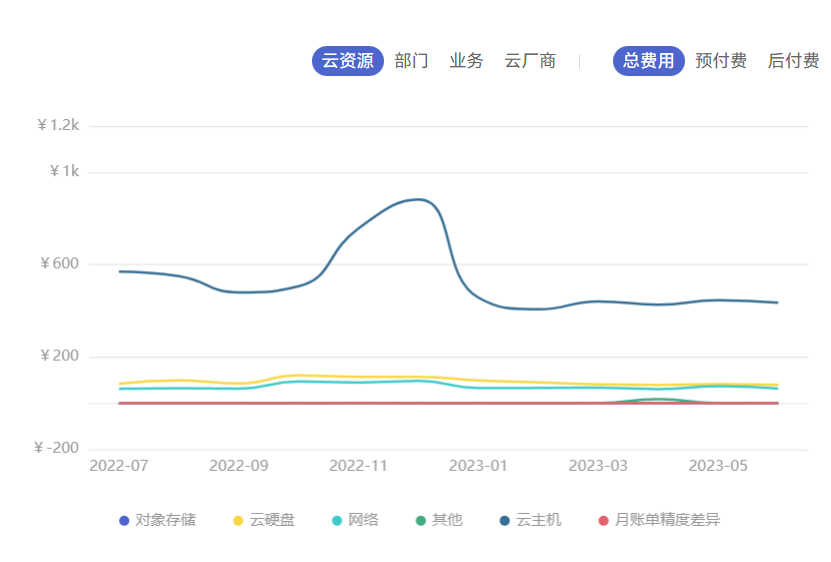
<template>
<div>
<app-chart :option="state.option" style="height: 350px;" :autoresize="true"></app-chart>
</div>
</template>
<script setup>
import { reactive, onMounted } from 'vue'
const state = reactive({
option: {},
})
onMounted(() => {
getCostSubItemAnalysis()
})
const getCostSubItemAnalysis= () => {
state.loading = true
proxy.$apollo.query().then(res => {
if (!res.loading && res.data) {
state.costSubItemData = res.data.getCostSubItemAnalysis
getLineChart(state.costSubItemData.trend) //从接口中请求到数据
}
}).finally(() => {
state.loading = false
})
}
const getLineChart= (chartData) => {
if (!chartData.series) chartData.series = []
const maxArr = []
const legend = []
const series = chartData.series?.map(item => {
const lineData = []
item.data.forEach(subitem => {
lineData.push(Math.abs(subitem)) // Math.abs计算一个数的绝对值
})
maxArr.push(Math.max.apply(null, lineData))
legend.push({
name: resource[item.name] ? resource[item.name] : item.name
})
return {
name: resource[item.name] ? resource[item.name] : item.name,
type: 'line',
smooth: true,
symbol: item.data.length > 1 ? 'none' : 'circle',
data: item.data.map(subitem => subitem.toFixed(2))
}
})
let max = 0
max = Math.ceil(Math.max.apply(null, maxArr) * 1.2) > 0 ? Math.ceil(Math.max.apply(null, maxArr) * 1.2) : 3
state.option = {
color: ['#4C66CE', '#F8D849', '#40CBCA', '#42AB7F', '#386F95', '#E2646C'],
grid: { // 直角坐标系内绘图网格,单个 grid 内最多可以放置上下两个 X 轴,左右两个 Y 轴. 可以在网格上绘制折线图,柱状图,散点图(气泡图)。
left: '36px', // grid 组件离容器左侧的距离。
right: '36px',
top: '24px',
bottom: '48px',
containLabel: true //grid 区域是否包含坐标轴的刻度标签
},
legend: {// 下方图例
itemWidth: 8,
itemHeight: 8,
icon: 'circle',
data: legend,
left: 'center',
bottom: '0',
itemGap: 30,
textStyle: {
color: '#999999',
fontSize: 12,
fontWeight: 400
}
},
tooltip: { // 提示框组件
trigger: 'axis' // 触发类型。可选:'item'数据项图形触发,主要在散点图,饼图等无类目轴的图表中使用。'axis'坐标轴触发,主要在柱状图,折线图等会使用类目轴的图表中使用。'none'什么都不触发。
},
xAxis: {
axisLine: { // x轴线设置
lineStyle: {
type: 'solid',
color: '#E9E9EB', // x线的颜色
width: '1' // 坐标线的宽度
}
},
axisLabel: { // x轴字体颜色
textStyle: {
color: '#999999'
}
},
axisTick: { // 去掉x轴刻度
show: false
},
type: 'category', // 坐标轴类型。可选:'value' 数值轴,适用于连续数据。'category' 类目轴,适用于离散的类目数据。为该类型时类目数据可自动从 series.data 或 dataset.source 中取,或者可通过 xAxis.data 设置类目数据。'time' 时间轴,适用于连续的时序数据,与数值轴相比时间轴带有时间的格式化,在刻度计算上也有所不同,例如会根据跨度的范围来决定使用月,星期,日还是小时范围的刻度。'log' 对数轴。适用于对数数据。
data: chartData.xAxis?.map(item => {
return props.periodType === 'day'
? moment(item * 1000).format('yyyy-MM-DD') : props.periodType === 'quarter'
? moment(item * 1000).format('yyyy') + '-' + transferDate[moment(item * 1000).format('MM')] : props.periodType === 'month'
? moment(item * 1000).format('yyyy-MM') : moment(item * 1000).format('yyyy')
})
},
yAxis: {
type: 'value',
max: formatIntervalandMax(max, 3).max, // 坐标轴刻度最大值
interval: formatIntervalandMax(max, 3).interval, // 强制设置坐标轴分割间隔
axisLabel: {// 坐标轴刻度标签的相关设置
formatter: (value) => {
return value >= 1000 ? `¥${value / 1000}k` : `¥${value}`
},
textStyle: { // y轴字体颜色
color: '#999999'
}
},
splitLine: { // 保留网格线
show: true,
lineStyle: {
type: 'solid',
color: '#E5E6EB', // y线的颜色
width: '1' // 坐标线的宽度
}
}
},
series: series
}
}
</script>
重叠(堆叠)柱状图
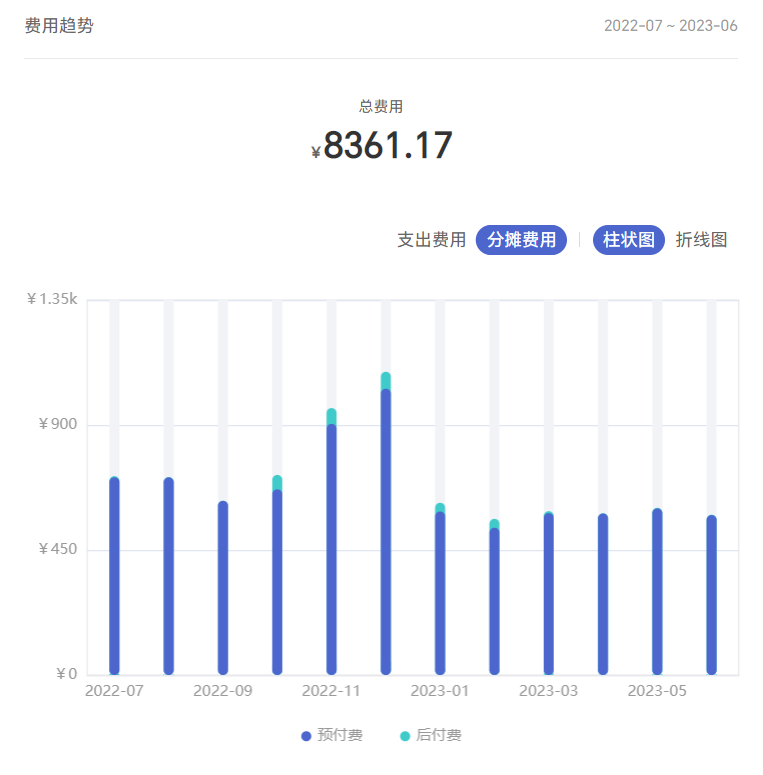
<template>
<div>
<app-chart :option="state.barOption" style="height: 380px;" :autoresize="true"></app-chart>
</div>
</template>
<script setup>
import { reactive, onMounted } from 'vue'
const state = reactive({
barOption: {}
})
onMounted(() => {
getCostTrend()
})
const getCostTrend = () => {
state.loading = true
proxy.$apollo.query().then(res => {
if (!res.loading && res.data) {
state.loading = false
state.resourceAnalysisData = res.data.getCostDynamicResourceAnalysis //从接口中请求到数据
getBarChart(state.lineCost.trend)
}
}).finally(() => {
state.loading = false
})
}
const getBarChart = (chartData) => {
const lineData = []
const onDemand = [] // 后付费的数据
const reserved = [] // 先付费的数据
const total = [] // 总额的数据
chartData.series[0]?.data.forEach(item => {
lineData.push(Math.abs(item.total))
onDemand.push(item.onDemand.toFixed(2))
reserved.push(item.reserved.toFixed(2))
total.push((item.onDemand + item.reserved).toFixed(2))
})
const series = [
{
barGap: '-100%', //不同系列的柱间距离,为百分比(如 '30%',表示柱子宽度的 30%)。如果想要两个系列的柱子重叠,可以设置 barGap 为 '-100%'。这在用柱子做背景的时候有用。
name: '总数',
stack: 'total', //数据堆叠,同个类目轴上系列配置相同的 stack 值可以堆叠放置。
type: 'bar',
barWidth: '8px', //柱条的宽度,不设时自适应。
itemStyle: {
color: '#40CBCA',//柱条的颜色
barBorderRadius: 5 //柱条的圆角半径,单位px,支持传入数组分别指定 4 个圆角半径。
},
data: total
},
{
barGap: '-100%',
name: '后付费',
type: 'bar',
barWidth: '8px',
itemStyle: {
color: '#40CBCA',
barBorderRadius: 5
},
data: onDemand
},
{
name: '预付费',
type: 'bar',
barWidth: '8px',
showBackground: true, //是否显示柱条的背景色。
backgroundStyle: { // 每一个柱条的背景样式。需要将 showBackground 设置为 true 时才有效。
color: '#F2F3F7'
},
itemStyle: {
color: '#4C66CE',
barBorderRadius: 5
},
data: reserved
}
]
let max = 0
max = Math.ceil(Math.max.apply(null, lineData) * 1.2) > 0 ? Math.ceil(Math.max.apply(null, lineData) * 1.2) : 3 // 计算y轴刻度最大值
state.barOption = {
legend: { //设置图例样式
selectedMode: false, // 图例禁止点击
itemWidth: 8,
itemHeight: 8,
icon: 'circle',
data: ['预付费', '后付费'],
left: 'center',
bottom: '0',
itemGap: 30,
textStyle: {
color: '#999999',
fontSize: 12,
fontWeight: 400
}
},
grid: { // 直角坐标系内绘图网格,单个 grid 内最多可以放置上下两个 X 轴,左右两个 Y 轴. 可以在网格上绘制折线图,柱状图,散点图(气泡图)。
left: '20px',
right: '20px',
top: '20px',
bottom: '40px',
containLabel: true,// grid 区域是否包含坐标轴的刻度标签
show: true,
borderWidth: '1', // 网格的边框线宽
borderColor: '#E9E9EB' // 网格的边框颜色
},
tooltip: {// 提示框组件
trigger: 'axis' // 触发类型。可选:'item'数据项图形触发,主要在散点图,饼图等无类目轴的图表中使用。'axis'坐标轴触发,主要在柱状图,折线图等会使用类目轴的图表中使用。'none'什么都不触发。
axisPointer: { // 坐标轴指示器配置项
type: 'shadow' //指示器类型。可选'line' 直线指示器'shadow' 阴影指示器'none' 无指示器'cross' 十字准星指示器。其实是种简写,表示启用两个正交的轴的 axisPointer。
},
formatter: function (params) {
let total = 0
let axisValue = ''
params.splice(0, 1)
params.forEach(item => {
total += Number(item.value)
axisValue = item.axisValue
})
let tooltipVal = `<div>${axisValue}</div><div>当前总金额 -- ¥${total.toFixed(2)}</div>`
params.forEach(item => {
tooltipVal += `<div>${item.marker}<span style="margin-left: 4px;">${item.seriesName}</span><span style="margin-left: 16px; display: inline-block; min-width: 100px;">¥${item.value}</span><span>${total ? (Number(item.value) / total * 100).toFixed(2) + '%' : '--'}</span></div>`
})
return tooltipVal
}
},
xAxis: {
type: 'category',
axisLabel: {
textStyle: {
color: '#999999'
}
},
axisTick: { // 刻度
show: false
},
axisLine: { // 轴线
lineStyle: {
color: '#E9E9EB',
width: 1
}
},
data: chartData.xAxis.map(item => {
return props.periodType === 'day'
? moment(item * 1000).format('yyyy-MM-DD') : props.periodType === 'quarter'
? moment(item * 1000).format('yyyy') + '-' + transferDate[moment(item * 1000).format('MM')] : props.periodType === 'month'
? moment(item * 1000).format('yyyy-MM') : moment(item * 1000).format('yyyy')
})
},
yAxis: {
max: formatIntervalandMax(max, 3).max, //y轴刻度最大值
interval: formatIntervalandMax(max, 3).interval, // 强制设置坐标轴分割间隔
type: 'value', // 坐标轴类型。可选:'value' 数值轴,适用于连续数据。'category' 类目轴,适用于离散的类目数据。为该类型时类目数据可自动从 series.data 或 dataset.source 中取,或者可通过 xAxis.data 设置类目数据。'time' 时间轴,适用于连续的时序数据,与数值轴相比时间轴带有时间的格式化,在刻度计算上也有所不同,例如会根据跨度的范围来决定使用月,星期,日还是小时范围的刻度。'log' 对数轴。适用于对数数据。
axisLabel: {
formatter: (value) => {
return value >= 1000 ? `¥${value / 1000}k` : `¥${value}`
},
textStyle: { // y轴字体颜色
color: '#999999'
}
}
},
series: series
}
}
</script>
柱状图
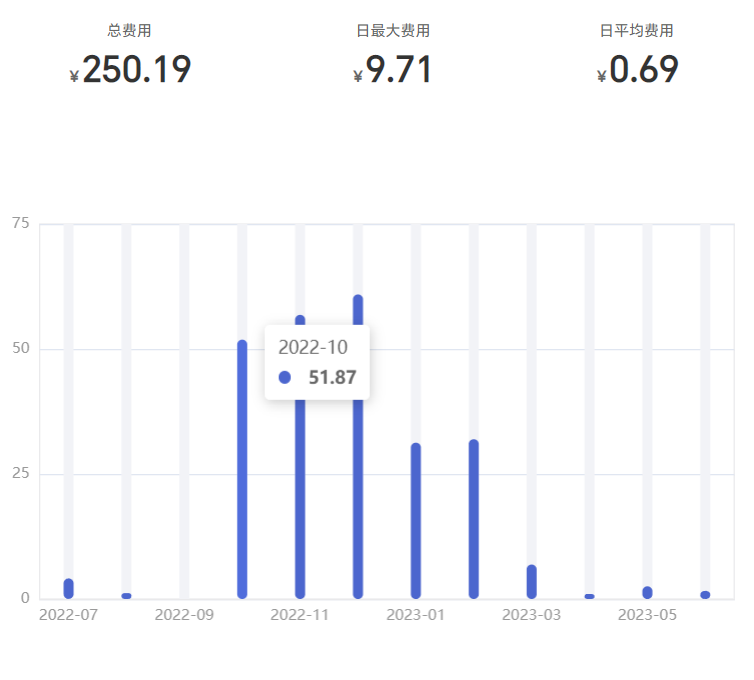
<template>
<div>
<app-chart :option="state.option" style="height: 380px;" :autoresize="true"></app-chart>
</div>
</template>
<script setup>
import { reactive, onMounted } from 'vue'
const state = reactive({
option: {}
})
onMounted(() => {
getCostDynamicResourceAnalysis()
})
const getCostDynamicResourceAnalysis = () => {
state.loading = true
proxy.$apollo.query().then(res => {
if (!res.loading && res.data) {
state.loading = false
state.resourceAnalysisData = res.data.getCostDynamicResourceAnalysis //从接口中请求到数据
getLineChart(state.resourceAnalysisData.trend)
}
}).finally(() => {
state.loading = false
})
}
const getLineChart = (chartData) => {
let max = 0
const lineData = []
chartData.series[0]?.data.forEach(item => {
lineData.push(Math.abs(item))
})
max = Math.ceil(Math.max.apply(null, lineData) * 1.2) > 0 ? Math.ceil(Math.max.apply(null, lineData) * 1.2) : 3
state.option = {
grid: {
left: '20px',
right: '20px',
top: '20px',
bottom: '40px',
containLabel: true,
show: true,
borderWidth: '1',
borderColor: '#E9E9EB'
},
tooltip: {
trigger: 'axis',
axisPointer: { //坐标轴指示器配置项
type: 'shadow' //指示器类型。可选'line' 直线指示器'shadow' 阴影指示器'none' 无指示器'cross' 十字准星指示器。其实是种简写,表示启用两个正交的轴的 axisPointer。
}
},
xAxis: {
type: 'category',
axisLabel: {// x轴字体颜色
textStyle: {
color: '#999999'
}
},
axisTick: { // 刻度
show: false
},
axisLine: { // 轴线
lineStyle: {
color: '#E9E9EB',
width: 1
}
},
data: chartData.xAxis.map(item => {
return props.periodType === 'day'
? moment(item * 1000).format('yyyy-MM-DD') : props.periodType === 'quarter'
? moment(item * 1000).format('yyyy') + '-' + transferDate[moment(item * 1000).format('MM')] : props.periodType === 'month'
? moment(item * 1000).format('yyyy-MM') : moment(item * 1000).format('yyyy')
})
},
yAxis: {
max: formatIntervalandMax(max, 3).max,//y轴刻度最大值
interval: formatIntervalandMax(max, 3).interval,// 强制设置坐标轴分割间隔
type: 'value', // 坐标轴类型。可选:'value' 数值轴,适用于连续数据。'category' 类目轴,适用于离散的类目数据。为该类型时类目数据可自动从 series.data 或 dataset.source 中取,或者可通过 xAxis.data 设置类目数据。'time' 时间轴,适用于连续的时序数据,与数值轴相比时间轴带有时间的格式化,在刻度计算上也有所不同,例如会根据跨度的范围来决定使用月,星期,日还是小时范围的刻度。'log' 对数轴。适用于对数数据。
axisLabel: {// y轴字体颜色
textStyle: {
color: '#999999'
}
}
},
series: [
{
data: chartData.series[0]?.data.map(item => item.toFixed(2)),
type: 'bar',
barWidth: '8px',
showBackground: true,
backgroundStyle: {
color: '#F2F3F7'
},
itemStyle: {
color: '#4C66CE',
barBorderRadius: 5
}
}
]
}
}
</script>


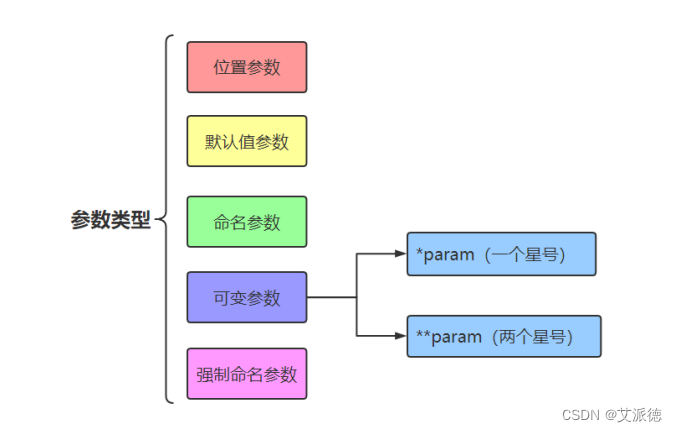

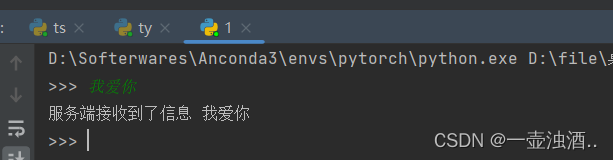
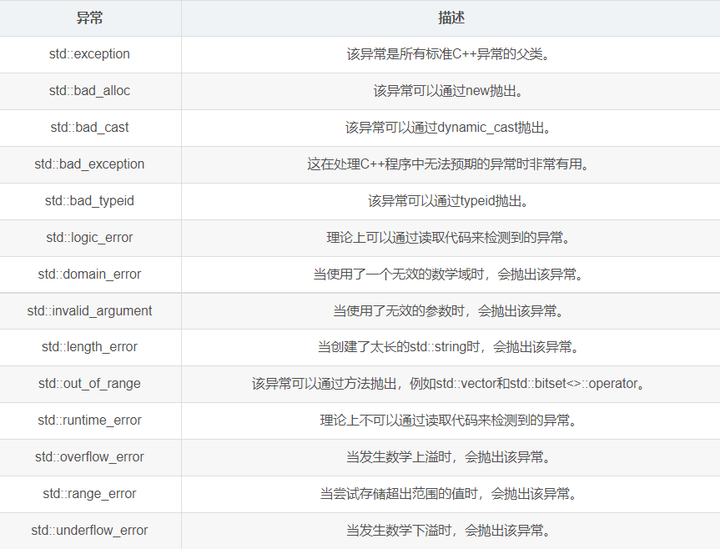

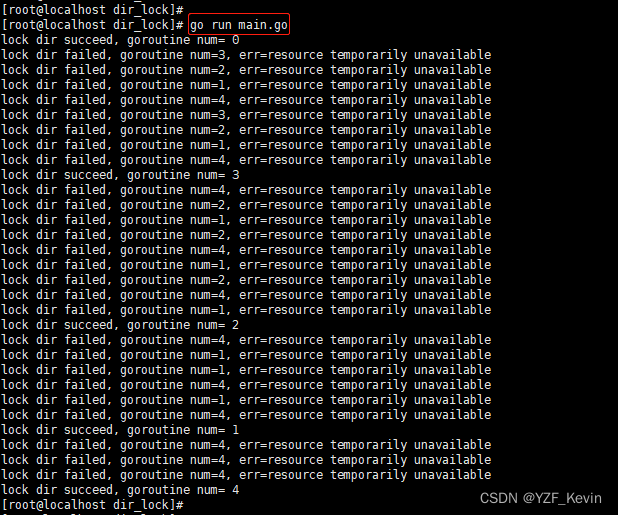
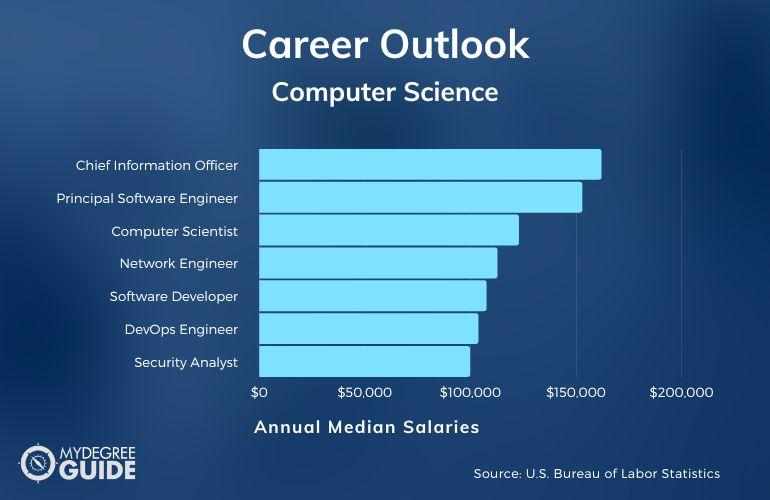

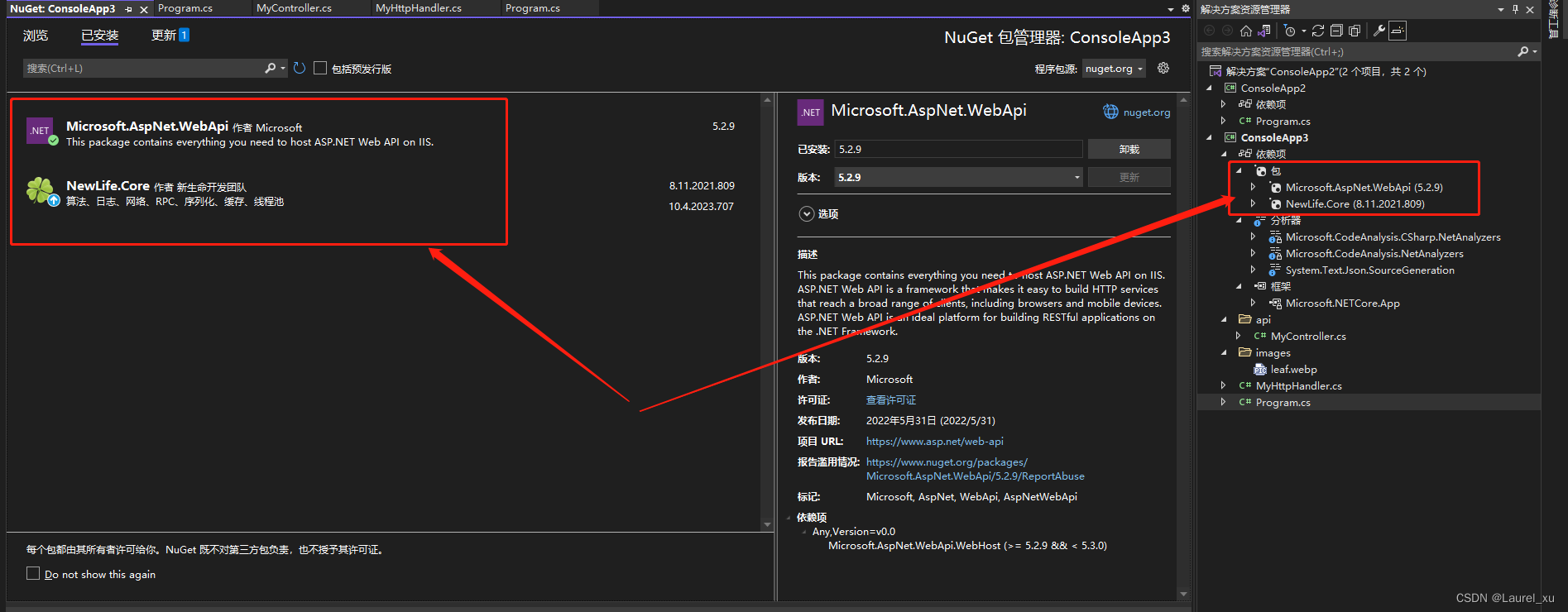


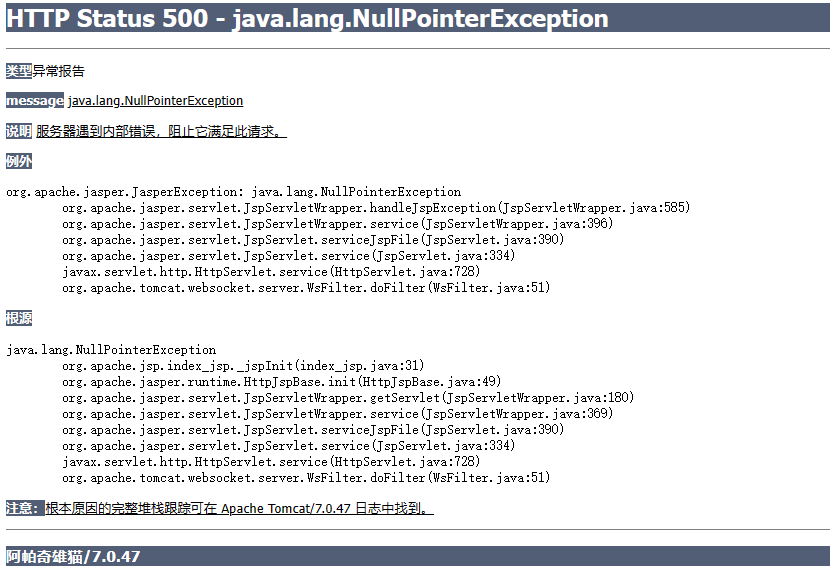

![[Python] flask运行+wsgi切换生产环境+supervisor配置指南](https://img-blog.csdnimg.cn/0df4f0ff878c4a2b83ede2637f6cf659.png)